Jak zainstalować i skonfigurować klaster trybu failover w systemie Windows Server
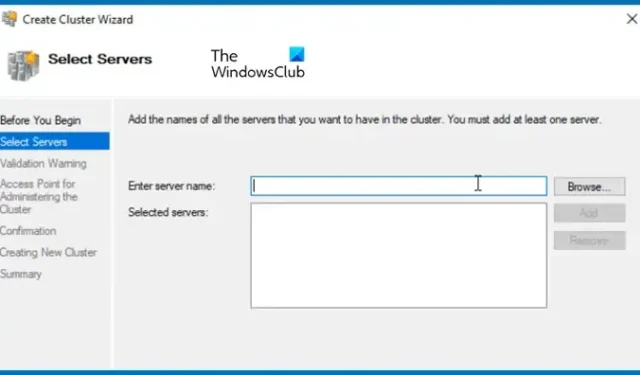
Klaster Failover (WSFC) systemu Windows Server składa się z wielu niezależnych serwerów, które współpracują ze sobą, aby poprawić dostępność i niezawodność aplikacji i usług. Niezależnie od tego, czy jesteś doświadczonym administratorem IT, czy dopiero zaczynasz, ważne jest, aby zrozumieć, jak go skonfigurować. W tym artykule przeprowadzimy Cię przez proces instalowania i konfigurowania klastra Failover w systemie Windows Server.
Kroki instalacji i konfiguracji klastra trybu failover w systemie Windows Server
Konfiguracja klastra failover jest krytyczna w każdym środowisku produkcyjnym. Gdy WSFC jest prawidłowo skonfigurowany, jeśli jeden węzeł ulegnie awarii, inny węzeł może bezproblemowo przejąć obciążenie. Na przykład w małej konfiguracji z wieloma węzłami, jeśli Node 1 stanie się niedostępny, klaster failover to rozpozna i zmieni status Node 2 z pasywnego na aktywny.
Aby rozpocząć instalację i konfigurację klastra trybu failover w systemie Windows Server, wykonaj poniższe czynności:
- Zainstaluj funkcję klastra trybu failover
- Konfigurowanie usług plików i pamięci masowej na serwerze pamięci masowej
- Włącz inicjator iSCSI
- Konfigurowanie serwera pamięci masowej
- Utwórz klaster failover
Przyjrzyjmy się bliżej każdemu z tych kroków.
1] Instalowanie funkcji klastra trybu failover
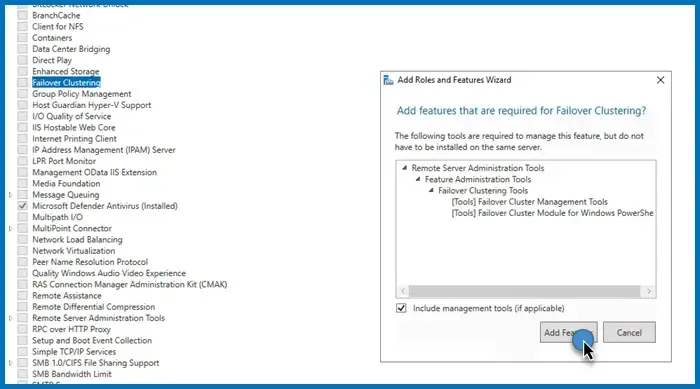
Na początek funkcja Failover Cluster musi zostać zainstalowana na każdym węźle podłączonym do kontrolera domeny. Chociaż automatyzacja tego procesu może być korzystna w większych sieciach, ręczna instalacja nie zajmie dużo czasu w przypadku mniejszych konfiguracji. Oto, jak możesz to zrobić:
- Uruchom Menedżera serwera.
- Wybierz Dodaj role i funkcje.
- Kliknij Dalej, aby kontynuować. Upewnij się, że wybrałeś opcję instalacji opartej na rolach lub opartej na funkcjach, a następnie kliknij ponownie Dalej.
- Kontynuuj klikanie Dalej, aż dojdziesz do zakładki Funkcje. Wyszukaj Klaster Failover i zaznacz pole obok niego.
- Wyświetli się monit z prośbą o dodanie funkcji; kliknij Dodaj i postępuj zgodnie z instrukcjami wyświetlanymi na ekranie, aby dokończyć instalację.
Należy pamiętać, że ta funkcja musi zostać zainstalowana na wszystkich węzłach przeznaczonych do konfiguracji klastra trybu failover.
2] Instalowanie usług plików i pamięci masowej na serwerze pamięci masowej
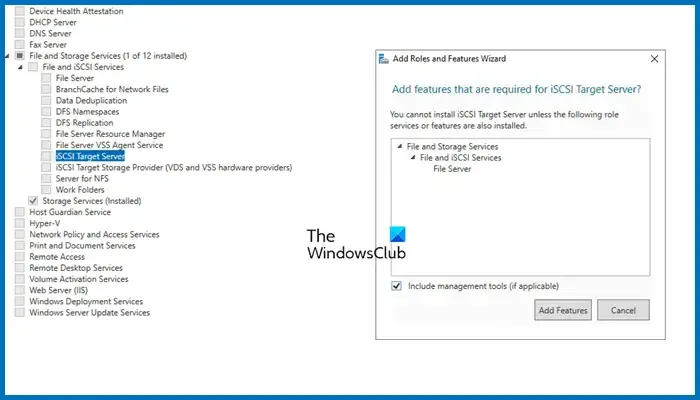
Następny krok obejmuje skonfigurowanie pamięci masowej współdzielonej przez serwery. Ten serwer pamięci masowej nie musi być koniecznie częścią domeny, ponieważ działa na podstawie IP. Aby zainstalować File and Storage Services, wykonaj następujące czynności:
- Otwórz Menedżera serwera.
- Wybierz Dodaj role i funkcje.
- Kliknij, aż dojdziesz do zakładki Role serwera. Rozwiń File and Storage Services, wybierz iSCSI Target Server i zainstaluj go.
Poczekaj na zakończenie instalacji. Ponieważ będzie tylko jeden serwer pamięci masowej, upewnij się, że jest zainstalowany tylko na jednym komputerze.
3] Włączanie inicjatora iSCSI
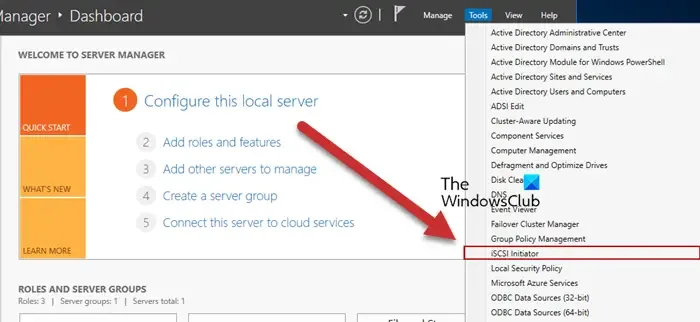
Teraz wróć do węzłów Failover Cluster i włącz inicjator iSCSI. Aby to zrobić, przejdź do Tools > iSCSI Initiator na serwerze węzła i potwierdź, klikając Yes, gdy pojawi się monit. Powtórz ten proces dla wszystkich podłączonych serwerów.
4] Konfigurowanie serwera pamięci masowej
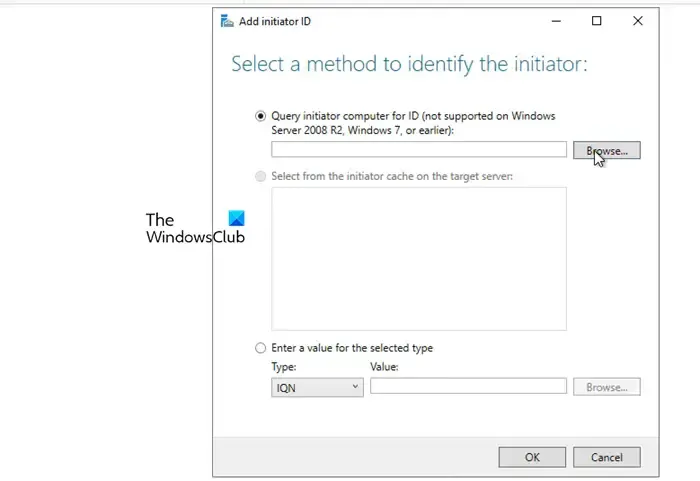
Po włączeniu inicjatora iSCSI na węzłach możemy teraz połączyć je z serwerem pamięci masowej. Oto jak dodać węzły:
- Przejdź do Menedżera serwera > Usługi plików i magazynowania.
- Kliknij kartę iSCSI.
- Wybierz Zadania > Nowy dysk wirtualny iSCSI.
- Możesz wybrać dysk twardy lub określić folder na serwerze, klikając opcję Wpisz niestandardową ścieżkę, a następnie Przeglądaj, aby wybrać lub utworzyć nowy folder.
- Kliknij Dalej, podaj nazwę dysku wirtualnego i kontynuuj, klikając Dalej.
- Wybierz rozmiar dysku. Stały rozmiar jest szybszy, natomiast dynamiczny rozmiar zapewnia elastyczność przy przyszłych zmianach.
- Kliknij Dalej, podaj nazwę docelową i przejdź do następnego kroku.
- Na karcie Serwer dostępu kliknij Dodaj.
- Upewnij się, że pole wyboru Komputer inicjatora zapytania o identyfikator jest zaznaczone i kliknij Przeglądaj.
- Wprowadź nazwy komputerów węzłów, klikając Sprawdź nazwy po dodaniu każdego węzła.
- Kliknij Dalej.
- Jeśli chcesz wdrożyć uwierzytelnianie między urządzeniami, włącz protokół CHAP.
- Zakończ tworzenie połączenia.
Ten krok skutecznie konfiguruje środowisko pamięci masowej składające się z dwóch węzłów.
5] Łączenie węzłów od inicjatora do celu
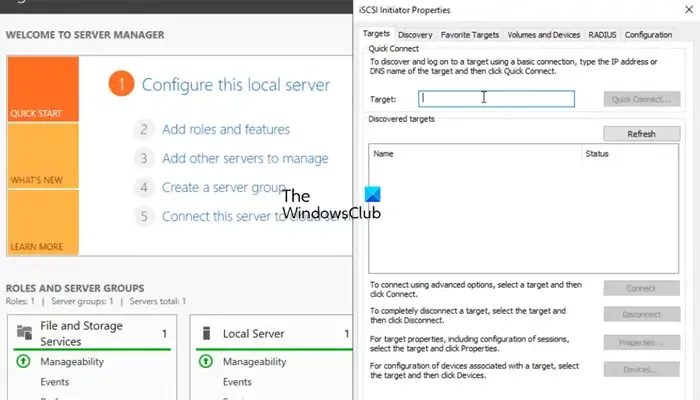
Następnie skonfiguruj cel dla inicjatora. Aby to zrobić, wykonaj następujące czynności:
- Otwórz Menedżera serwera na komputerze węzłowym.
- Przejdź do Narzędzia > Inicjator iSCSI.
- W polu Obiekt docelowy wprowadź adres IP obiektu docelowego iSCSI.
- Kliknij Szybkie połączenie > Ok.
Aby zweryfikować połączenie, możesz sprawdzić kartę Discover, a następnie przejść do Volumes and Devices, aby zobaczyć, czy wolumin jest widoczny. Jeśli nie jest widoczny, po prostu kliknij Auto Configure.
6] Konfigurowanie klastra trybu failover
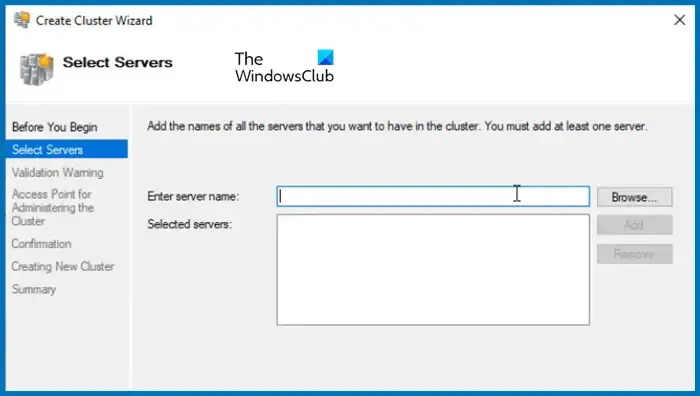
Mając już wszystko gotowe do przechowywania, czas utworzyć klaster i włączyć dwa węzły. Oto jak to zrobić:
- Otwórz Menedżera serwera.
- Przejdź do Narzędzia > Menedżer klastra trybu failover.
- Po otwarciu Menedżera klastra trybu failover kliknij prawym przyciskiem myszy kartę Menedżer klastra trybu failover i wybierz opcję Utwórz klaster.
- W Kreatorze tworzenia klastra kliknij Dalej.
- Gdy dojdziesz do zakładki Select Server, wprowadź nazwę serwera i kliknij Add. Przeglądanie serwera jest również opcją.
- Uruchom test weryfikacyjny i po jego zakończeniu kliknij Dalej.
- Przypisz nazwę i nieużywany adres IP dla klastra, a następnie kliknij Dalej.
- Kliknij przycisk Dalej jeszcze raz i poczekaj na utworzenie klastra.
Po zakończeniu zobaczysz nowy klaster w lewym górnym rogu. Po prostu kliknij go, aby uzyskać dostęp, i możesz zacząć dodawać role, pamięć masową i wszelkie niezbędne konfiguracje.
To wszystko!
Jak zainstalować klaster trybu failover w systemie Windows?
Aby zainstalować funkcję klastra trybu failover w systemie Windows Server, użyj Menedżera serwera. Przejdź do Dodaj role i funkcje, a następnie zainstaluj klaster trybu failover z karty Funkcje. Aby uzyskać bardziej szczegółowe instrukcje, zapoznaj się z powyższym przewodnikiem.
Jak skonfigurować klaster trybu failover w systemie Windows Server?
Aby skonfigurować klaster failover w systemie Windows Server, musisz najpierw zainstalować funkcję Failover Cluster, skonfigurować pamięć masową, utworzyć klaster i dodać serwery. Aby uzyskać dalsze wskazówki, zapoznaj się z instrukcjami opisanymi w tym artykule.



Dodaj komentarz